
Ascolta dal vivo è una funzione che ti consente di trasformare il tuo iPhone in un microfono remoto. Il problema è che puoi ascoltarlo solo tramite i tuoi AirPods. Apple voleva che questa fosse una funzione di accessibilità: gli apparecchi acustici AirPod! Tuttavia, molti temono che questo segreto del microfono venga usato in modo nefasto.
Salta a:
- Cos'è l'ascolto dal vivo?
- Come puoi ascoltare le conversazioni con gli AirPods?
- Come disattivare l'ascolto dal vivo
- Requisiti per l'ascolto dal vivo di iPhone e AirPod
Cos'è l'ascolto dal vivo?
Cosa fa l'ascolto dal vivo? La funzione di ascolto dal vivo di AirPods ha lo scopo di consentirti di utilizzare il tuo iPhone come microfono in modo da poter sentire meglio. Ciò potrebbe significare posizionare il tuo iPhone sulla scrivania del tuo professore per ascoltare meglio la lezione o avvicinare il telefono a qualcuno che sta parlando. Significa anche che qualcuno può lasciare il telefono vicino a te e ascoltare tutto ciò che dici, anche se esce dalla stanza. Le capacità di spionaggio rendono l'ascolto dal vivo una caratteristica controversa.
Come puoi ascoltare le conversazioni con gli AirPods?
È facile attivare la funzione di ascolto dal vivo di iPhone per ascoltare più chiaramente le conversazioni tra te e i tuoi amici o familiari. Anche se dovresti assolutamente provarlo per migliorare il tuo udito a un concerto, alla lettura di un libro o a un altro evento pubblico, tieni presente che l'intercettazione può essere considerata un crimine. I passaggi seguenti hanno lo scopo di insegnarti come usarlo per trasformare i tuoi AirPod in apparecchi acustici, non come un modo per spiare gli altri. Per attivare l'ascolto dal vivo:
- Assicurati che i tuoi AirPods siano collegati al tuo dispositivo tramite Bluetooth.
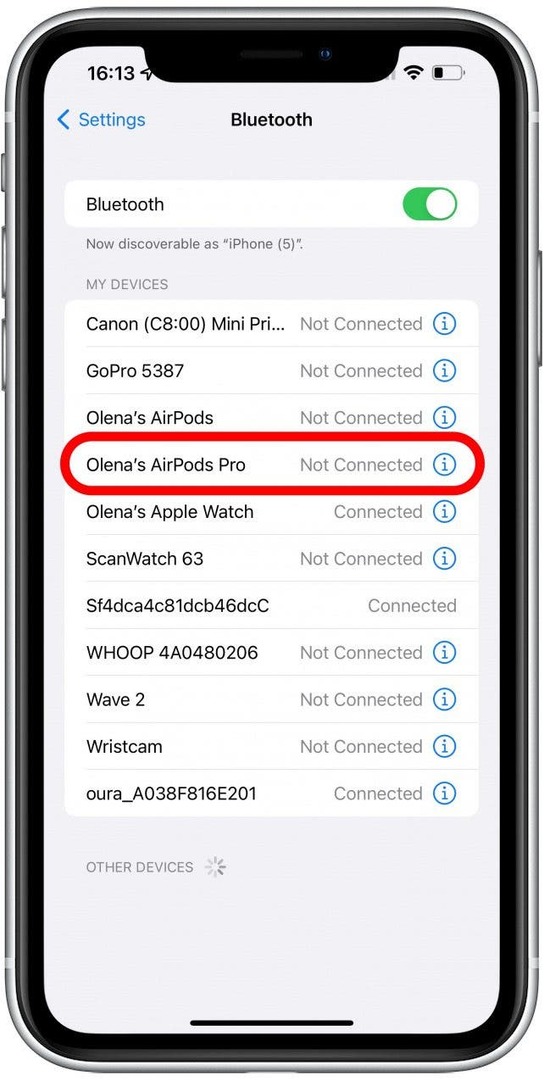
- Aprire Impostazioni sul tuo iPhone.
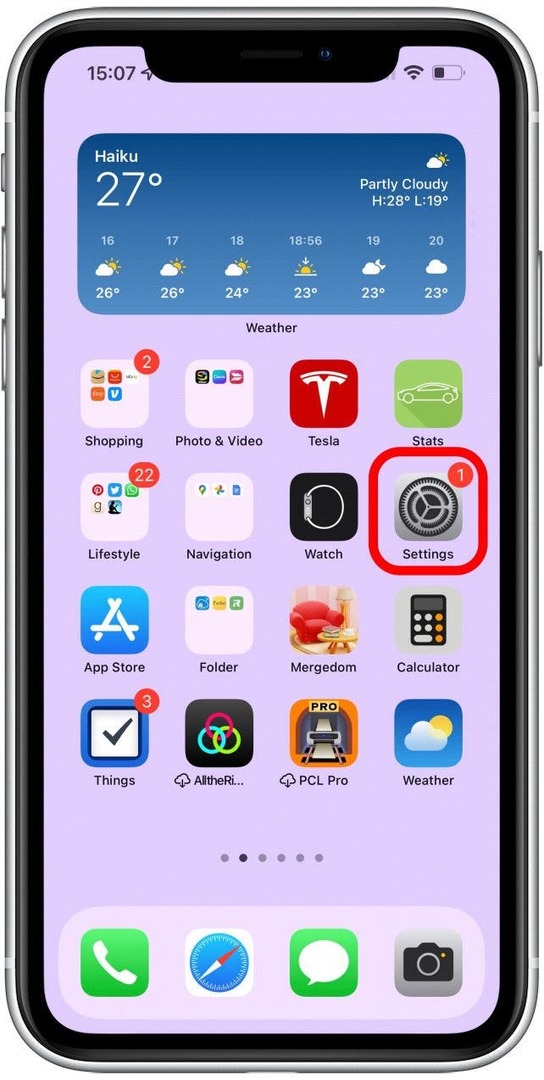
- Rubinetto Centro di controllo.
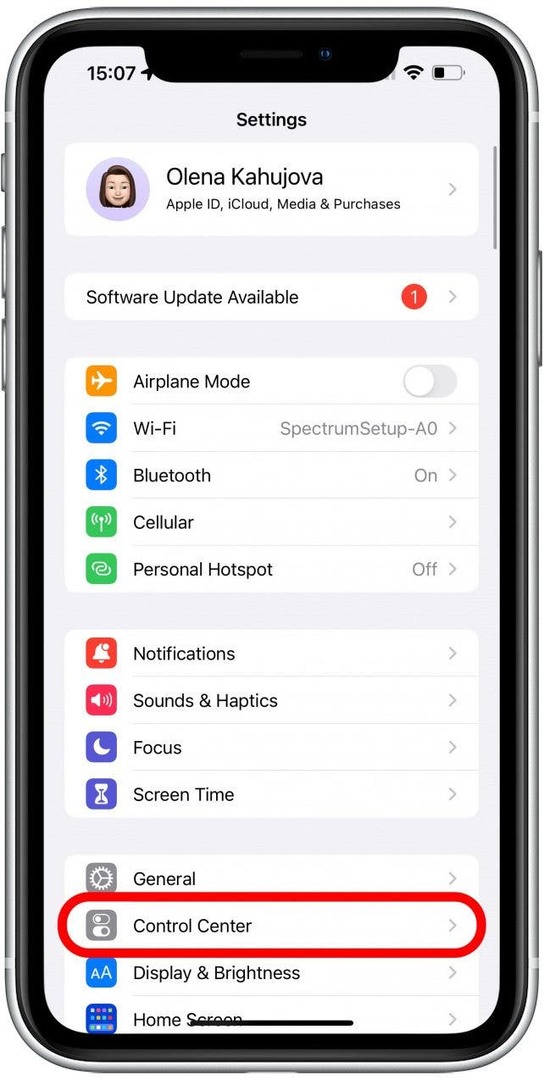
- Individua Udito e tocca icona più.
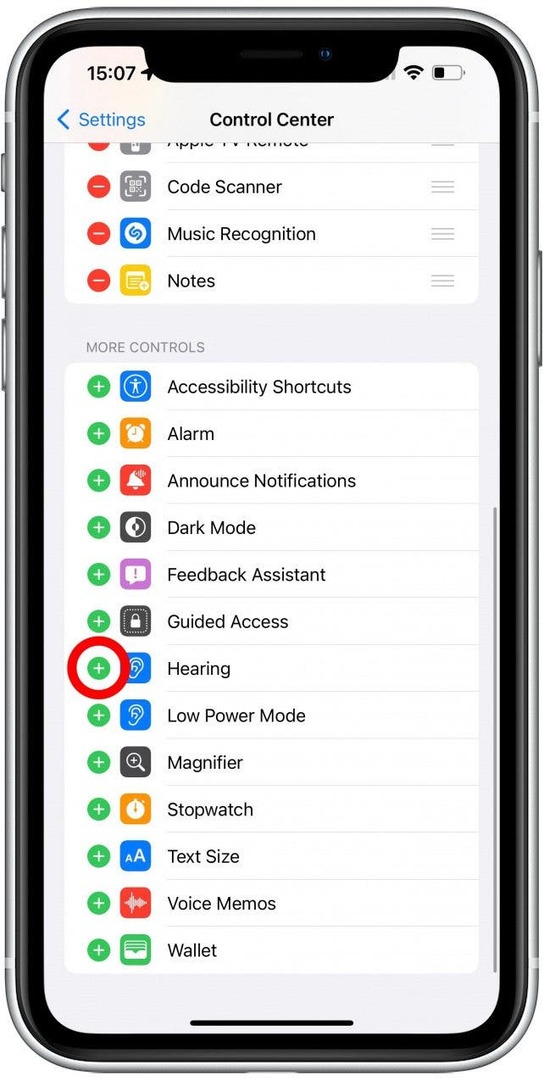
- Scorri verso il basso dall'angolo in alto a destra dello schermo per aprire il Centro di controllo.
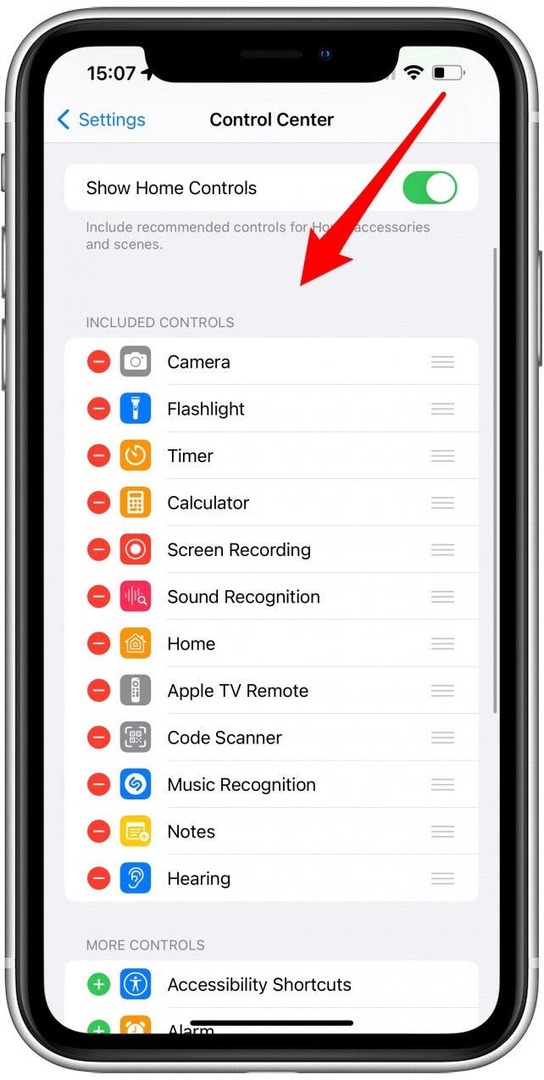
- Clicca il Icona dell'udito hai appena aggiunto.
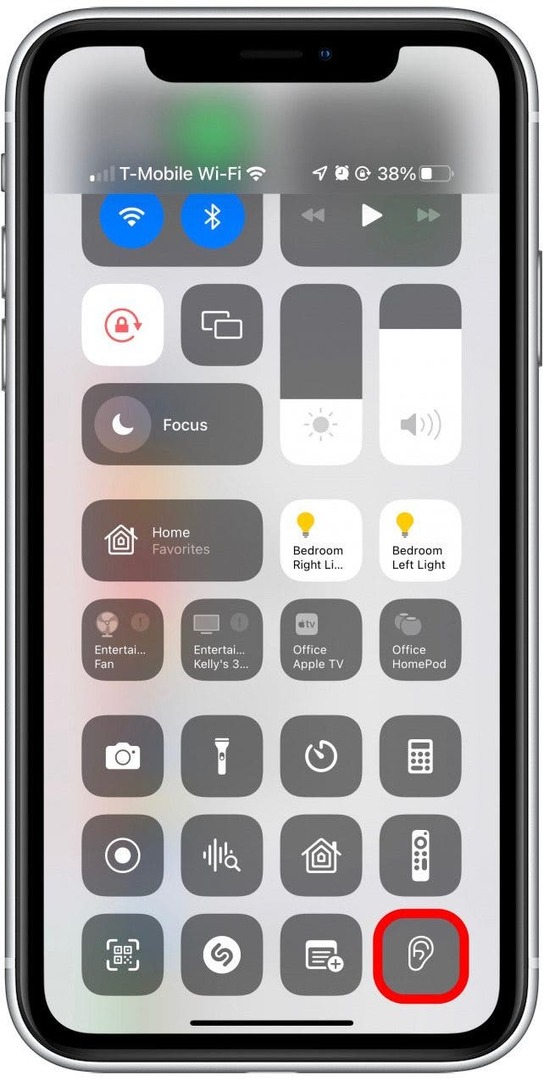
- Rubinetto Ascolta dal vivo accenderlo.
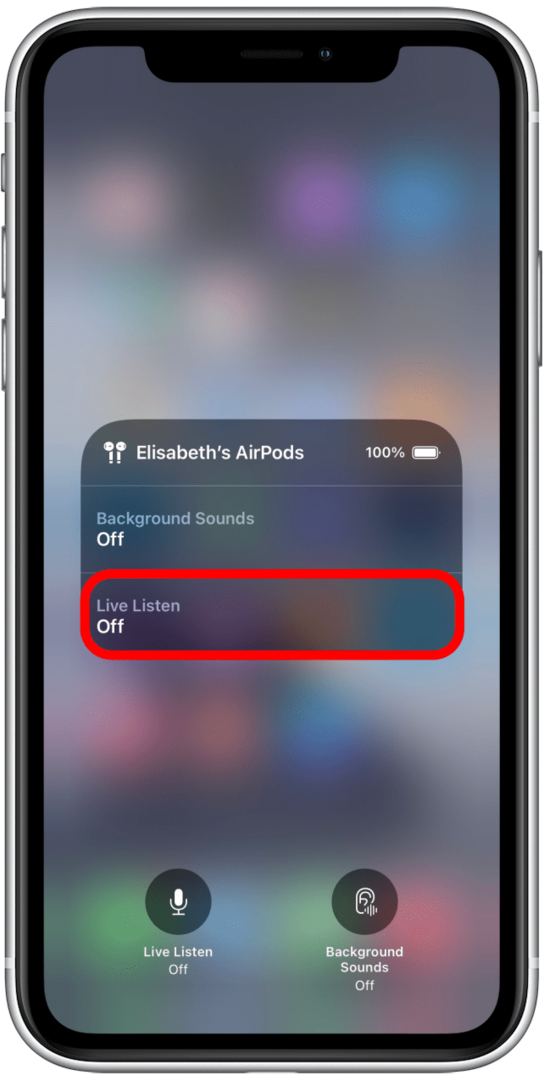
- Se non hai un dispositivo compatibile, vedrai una notifica che ti dice di connettere un dispositivo compatibile.
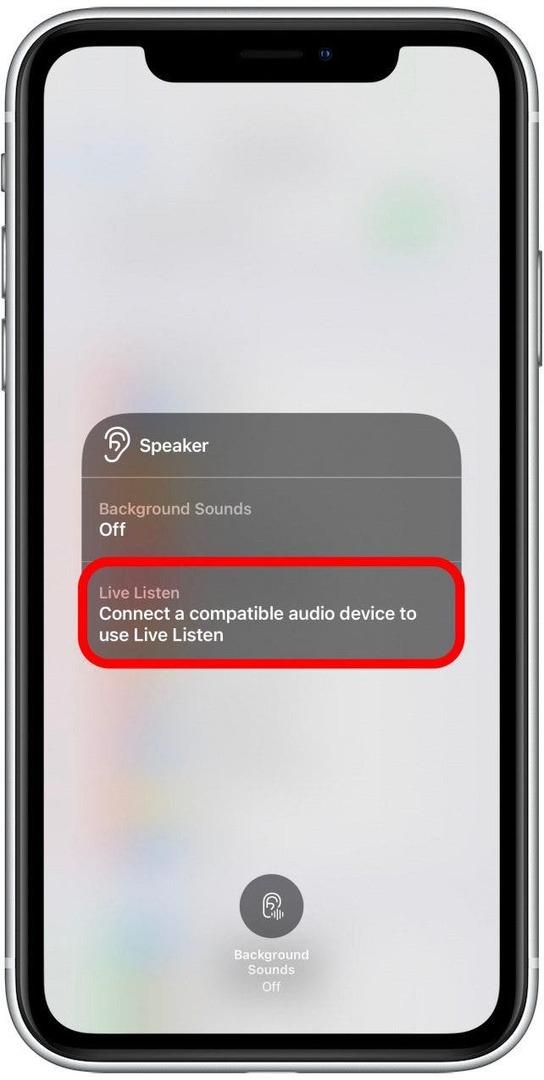
Ora puoi regolare il volume sul tuo dispositivo secondo necessità! Per ulteriori suggerimenti come questo, iscriviti gratuitamente al nostro Bollettino del consiglio del giorno.
Come disattivare l'ascolto dal vivo
Per disattivare l'ascolto dal vivo dopo averlo utilizzato:
- Clicca il Icona dell'udito nel tuo Centro di Controllo.
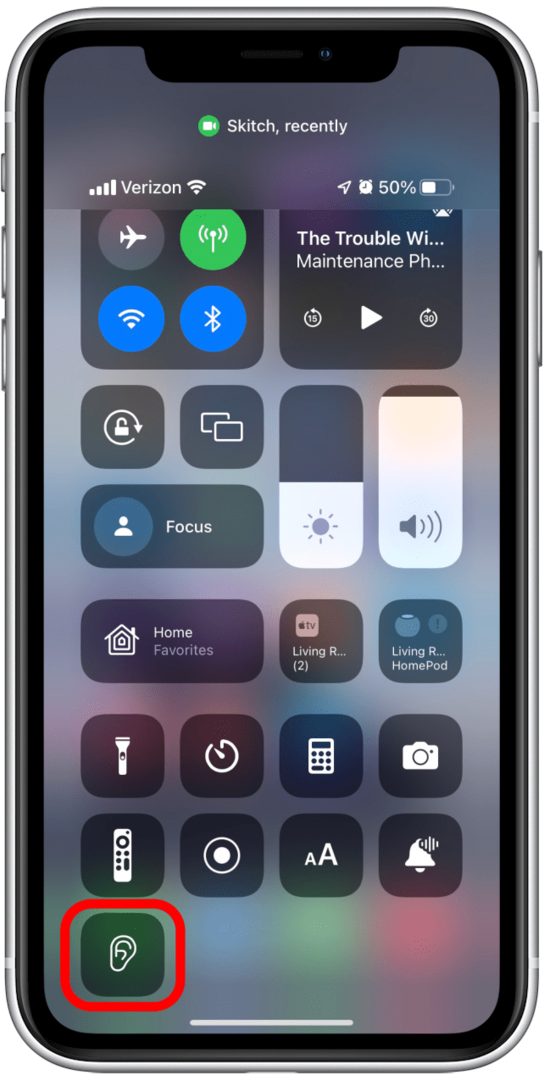
- Quindi tocca Ascolta dal vivo per spegnerlo.
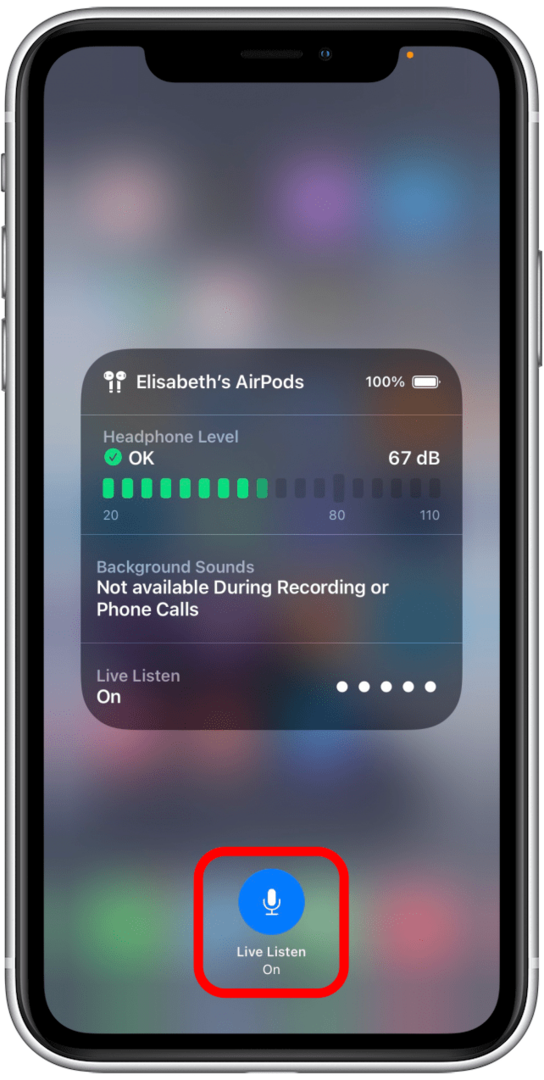
Per disabilitare completamente l'Ascolto dal vivo, rimuovi semplicemente Hearing dal tuo Centro di controllo. Segui i passaggi della sezione precedente ma seleziona l'icona meno nel passaggio quattro per rimuoverla. Se non vedi Udito nel tuo Centro di controllo, questa funzione è disabilitata.
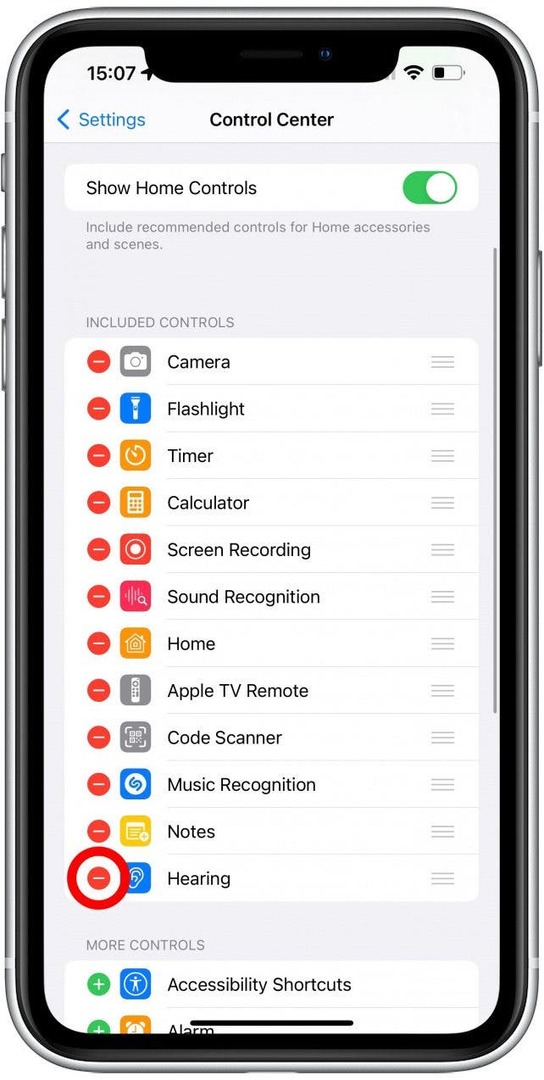
Se sei preoccupato che qualcuno stia usando questa funzione, guarda il loro display e controlla se c'è un punto arancione in alto a destra sul loro display. Una luce arancione indica che il microfono è in uso e una luce verde indica che la fotocamera è in uso. È anche possibile aprire il Centro di controllo anche se il telefono è bloccato, ma farlo potrebbe essere considerato illegale, per non dire estremamente irrispettoso.
Requisiti per l'ascolto dal vivo di iPhone e AirPod
Per utilizzare la funzione di ascolto dal vivo, è necessario un iPhone, iPad o iPod Touch con iOS o iPadOS 14.3 o versioni successive da utilizzare come microfono. Hai anche bisogno di AirPods, AirPods Pro, AirPods Max, Powerbeats Pro o Beats Fit Pro per ascoltare il microfono. Gli auricolari o le cuffie devono essere collegati al tuo dispositivo "microfono" tramite Bluetooth.
Ascolta dal vivo è una funzione incredibilmente ingegnosa che dovrebbe essere utilizzata solo per ascoltare meglio. Sfortunatamente, ci sono già abbastanza problemi di ascolto del telefono, quindi è naturale diffidare del fatto che questa funzione venga utilizzata per spiarti. In caso di problemi di privacy o sicurezza, è meglio contattare le autorità locali. Quindi, leggi Il tuo iPhone ti sta spiando?